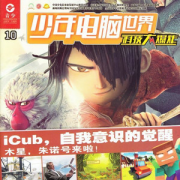随身携带的操作系统
2009-12-26 03:20:46 八爪鱼:淀粉们是不是觉得自己的电脑越用越臃肿,越用越慢?是不是还在为每次使用其他电脑但没有自己想用的软件而苦恼呢?呵呵,看了今天我给大家带来的装在口袋中的“PrayayaV3”,这些问题就会迎刃而解了!
小档案
姓名:PrayayaV3
体重:6100KB
家庭环境:Windows9X/NT/2000/XP/Vista
家庭住址:attachments/kpqk/www.prayaya.com/cn/download/,收录在“少电”光盘“杂志地带”的“秘技偷偷报”中。
身怀绝技:是一个可移动的操作系统,它可以实现任何非Windows系统磁盘分区,包括在移动存储上安装大量的应用程序,可以DIY自己的个性化操作系统。
一、PrayayaV3的安装
首先将U盘插入计算机的USB接口,下载安装程序后直接双击图标启动安装程序。安装开始时会让你选择所使用的语言,我们选择默认的[中文简体]即可。根据提示单击[下一步],在出现选择目标磁盘时,选择刚插入的U盘,安装完成后在弹出的窗口中勾选“启动PrayayaV3”,并单击[完成]即可完成安装。
二、让PrayayaV3永远免费
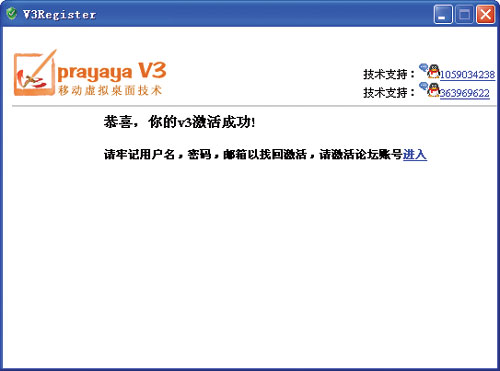
由于安装完成后我们选择了启动V3,这时会弹出一个提示窗口,单击[注册]。在出现的窗口中选择[我暂无序列号,想使用免费版],单击[下一步]。在出现的窗口中填入必填的信息,并单击[下一步](信息可以随便输入)。最后会出现“恭喜,您的V3激活成功”(如图1)。
三、DIY个性化口袋操作系统
1.V3的个性环境
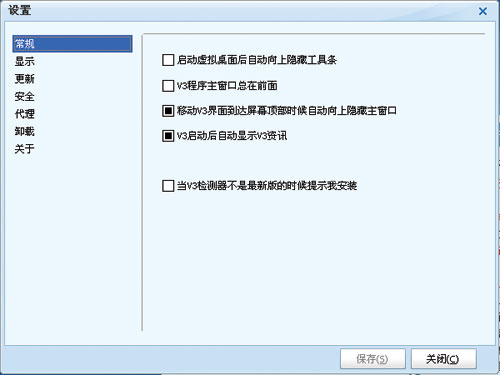
单击工具条中的,在弹出的设置窗口中根据个人的爱好对V3的工作环境进行设置(如图2)。
在常规选项中我们可以设置“启动虚拟桌面后自动向上隐藏工具条”“V3程序主窗口总在前面”等4项。
在显示选项中我们可以设置包含V3主界面的“语言”和“选择皮肤”。
在更新选项中我们可以设置V3自动更新的有关内容。
在安全选项中我们可以设置临时文件夹的位置及V3退出时是否被清空等。
在卸载选项中我们可以将V3卸载掉。
2.DIY自己常用的程序
(1)安装包直接安装
我们可以直接从“attachments/kpqk/www.prayaya.com/cn/download/”下载我们需要的V3软件包并把它放到U盘里面,然后启动V3。单击[浏览]在U盘中找到该安装文件并双击该安装程序即可完成安装。
(2)安装自由软件(以千千静听为例)
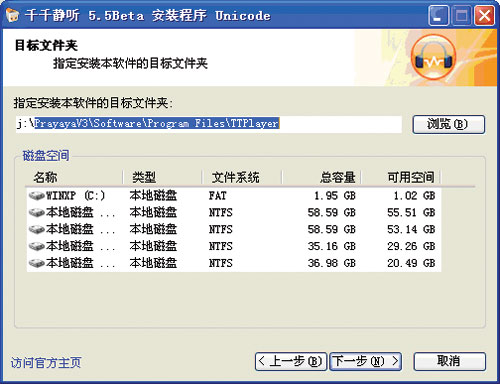
先把软件放到U盘中并启动V3,双击安装程序,这时我们要手动更改文件的安装路径为U盘根目录下的“PrayayaV3SoftwareProgramFilesTTPlayer”,然后单击[下一步]安装即可(如图3)。
(3)绿色软件的安装
直接将软件目录复制到U盘的“PrayayaV3SoftwareProgramFiles”文件夹下,在程序管理中直接添加软件项即可。
3.常用程序的管理
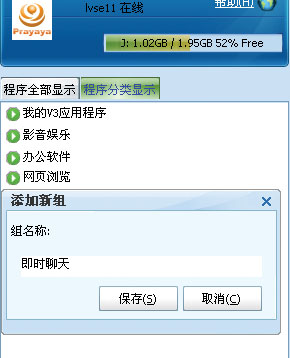
第一步:单击[程序分类],在下面的空白处单击鼠标右键,在弹出的快捷菜单中选择[新建分组],在添加的新组中输入组名称,单击[保存](如图4)。
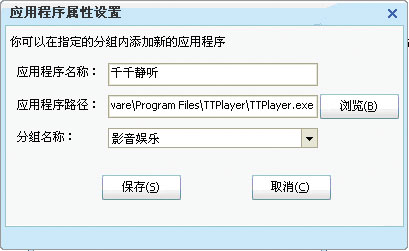
第二步:在空白处单击鼠标右键,在弹出的快捷菜单中选择[新建软件],在“应用程序属性设置”窗口中输入应用程序的名称,选择应用程序文件夹里的程序文件,并给它选择我们刚才建立的一个组,单击[保存]即可(如图5)。
八爪鱼:好了,我们的口袋操作系统已经DIY好了,现在可以在其他计算机中双击U盘中的使用自己的个性口袋操作系统试试了,我们再也不用担心其他计算机没有安装我们想使用的软件了。可以随身携带的口袋系统是不是很方便呢?